갤럭시 기본 어플 숨기기, 삭제하는 방법

갤럭시나 아이폰 모두 사용하지 않는 어플들이 굉장히 많습니다. 기본으로 깔려있는 어플 중에 사용하지 않는 어플들도 배터리 사용량을 차지하고 보기에도 불편하기 때문에 저는 삭제하거나 숨겨놓습니다. 그렇다면 기본 어플을 어떻게 숨기는지 아래에서 자세히 알아보겠습니다.
1. 기본 어플 숨기는 방법
삼성 스마트폰을 사용하는 경우 기본으로 깔려 있는 어플들을 지우기 힘듭니다. 하지만 숨김 기능이 있고 활성화를 꺼둘 수 있기 때문에 배터리 사용량도 줄이고 거슬리지도 않게 치워버릴 수도 있습니다.


어플을 숨기는 방법은 굉장히 간단합니다. 홈 화면에서 편집을 통해서 숨길 수 있습니다. 홈 화면 편집은 어플이나 화면을 길게 누르면 표시가 나옵니다. 거기서 홈 화면에서 숨기기를 클릭해주면 바로 어플이 숨겨집니다.

그리고 숨겨진 어플이 만약에 나중에 사용해야 할 때면 다시 홈 화면을 길게 누르면 숨긴 어플 표시하기가 나옵니다. 숨긴 어플 표시에서 어플을 선택하고 숨기기 해제를 눌러주면 바로 어플을 사용할 수 있습니다.
2. 어플 사용 해제
어플이 배터리나 데이터를 알게 모르게 많이 사용하기 때문에 그런 어플들은 사용 해제를 해둘 수 있습니다. 그러면 불필요한 데이터 소모도 줄고 배터리 소모 역시 줄어들게 됩니다. 저는 그래서 항상 사용하지 않는 어플들을 모두 정리해서 사용 안 함으로 바꿔두는 편입니다.
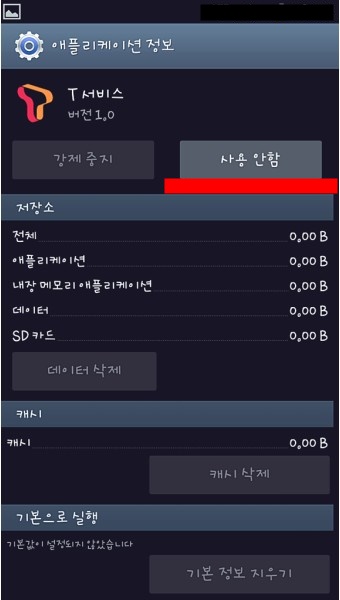
방법은 굉장히 간단합니다. 톱날 모양의 설정에서 애플리케이션을 누르고 사용하지 않는 어플을 누르면 저렇게 편집할 수 있는 화면이 나옵니다. 여기서 사용 안 함을 눌러주면 끝입니다.
3. 기본 어플 삭제
저도 처음에는 기본 어플은 삭제할 수 없는 줄 알았습니다. 하지만 삭제가 가능하게 설정이 되어있습니다. 삭제 방법은 숨김 편집 방법과 동일합니다. 하지만 숨김 버튼이 아닌 설치 삭제 버튼을 누르면 됩니다. 설치 삭제 버튼을 누르면 설치되어 있던 어플이 삭제됩니다.

만약 다시 사용해야 하는 경우는 Play 스토어에서 다시 다운로드할 수 있습니다. 대부분의 기본 어플들 중에서 사용하지 않는 어플들은 Play 스토어에서 나중에 사용하고 싶을 때 받아서 사용하면 되기 때문에 너무 큰 걱정을 안 하셔도 됩니다.

오늘은 이렇게 갤럭시 기본 어플 숨김과 삭제 방법에 대해서 알아보았습니다. 저도 처음엔 몰랐던 사실들이었는 데 사용했더니 배터리 소모량과 데이터 소모량이 줄었습니다. 좋은 정보가 되었으면 좋겠습니다.
갤럭시 기본 어플 숨기기, 삭제하는 방법